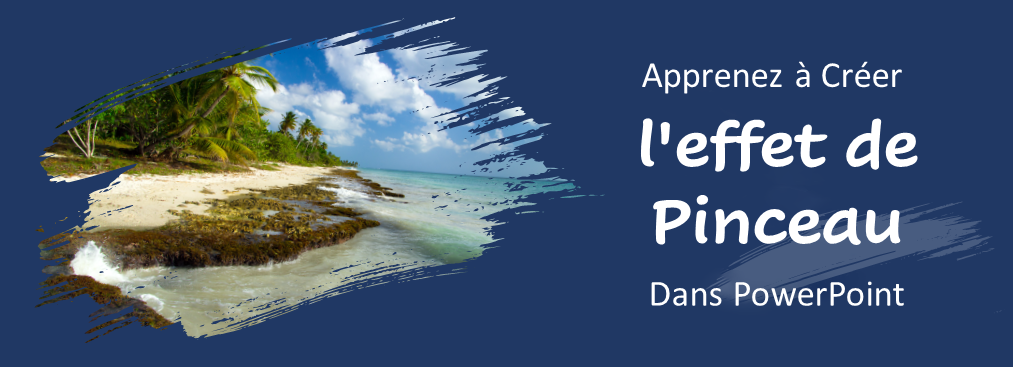Tutoriel PowerPoint - Comment Créer un Escalier 3D pour Améliorer votre Présentation
Les escaliers font partie intégrante de notre quotidien. Nous les grimpons quotidiennement pour atteindre notre destination, que ce soit au travail, à la maison, etc. Ce sont des structures simples ingénieusement inventées que nous utilisons tous les jours. De même, les escaliers sont également importants pour nos entreprises. Ce ne sont que des métaphores graphiques utilisées pour afficher différentes étapes dans une organisation à plusieurs niveaux. Ils sont parfaits pour montrer un flux d'événements incrémentiel ou progressif. Ces visuels sont également très utiles si vous souhaitez montrer le succès, les jalons, la croissance, etc. de votre entreprise. Avec l'utilisation de diagrammes en escalier, on peut discuter facilement et efficacement des étapes et des niveaux de l'organisation. De plus, en raison de la créativité de ces visuels, ils ne manqueront pas d'attirer l'attention du public. Alors, apprenez à créer un diagramme en escalier pour donner un avantage à votre présentation. Ce que vous apprendrez à créer dans ce tutoriel : Étapes pour créer des escaliers 3D dans PowerPoint : Insérer un rectangle- Pour commencer à construire un diagramme en escalier 3D, nous devrons d'abord créer des boîtes qui contiendront les titres, les icônes ou tout ce que vous souhaitez afficher. Pour cela, allez dans l' onglet Insertion . L'onglet d'insertion a une option Formes . Cliquez dessus, sélectionnez un rectangle et redimensionnez-le en faisant glisser ses bords. Ces rectangles serviront de boîtes de texte ou d'icônes. Formater le rectangle- L'étape suivante consiste à formater ce rectangle pour lui donner un effet quelque peu 3D. Pour ce faire, faites un clic droit sur la forme et sélectionnez Formater la forme . La boîte de dialogue Formater la forme apparaît sur le côté gauche. Sélectionnez l'option Format 3D dans la boîte de dialogue et augmentez la profondeur à 20 pts . Créer une rotation 3D L'étape suivante consiste à améliorer encore l'effet 3D. Pour cela, faites un clic droit sur la forme et sélectionnez Formater la forme . Dans la boîte de dialogue Formater la forme, cliquez sur Rotation 3D . La rotation 3D a de nombreuses options à partir desquelles vous pouvez accéder à l' option Préréglages et sélectionner Parallèle . Il existe de nombreux préréglages par défaut parmi lesquels vous pouvez choisir. Ici, nous avons sélectionné Off Axis 2-Top . Créer des copies de la forme- Une fois que vous obtenez une forme rectangulaire 3D, créez ses multiples copies pour construire une structure semblable à un escalier. Pour cela, cliquez sur la forme et sélectionnez plusieurs fois la commande CNTRL + D. Nous avons créé 5 exemplaires. Placez maintenant ces formes comme indiqué dans la figure ci-dessous. Insérer une flèche vers le haut- Ajoutez une flèche vers...
-
Comment Mettre en Surbrillance une Partie D'une Image à l'aide de l'effet Stand Out dans PowerPoint: Didacticiel pas à pas
Les présentations d'aujourd'hui doivent être un peu plus dynamiques, un petit plus pour se frayer un chemin dans le cœur des téléspectateurs. Ils devraient être quelque chose d'une classe à part qui les fait «se démarquer» de la foule. Souvent, nous voulons que le public se concentre sur un objet particulier... Mohit Sabharwal
September 14 2022
Mohit Sabharwal
September 14 2022
-
Comment Concevoir une Icône de Loupe dans PowerPoint
Utiliser les bons visuels peut faire une grande différence dans votre présentation. En fait, ils peuvent transformer une présentation tout à fait ennuyeuse et la transformer en une présentation passionnante sans trop d'efforts. Ils touchent également la corde sensible en agissant comme des métaphores visuelles pour expliquer les concepts les... Mohit Sabharwal
August 8 2022
Mohit Sabharwal
August 8 2022
-
Comment créer Symbole D'analyse SWOT dans PowerPoint
Nous sommes tous coupables d'avoir parfois des « œillères » lorsque nous menons nos activités commerciales ou que nous travaillons simplement dans une organisation. Nous nous concentrons souvent sur une partie d'une situation et non sur un problème holistique et nous ne parvenons donc pas à regarder la situation dans... Mohit Sabharwal
August 18 2022
Mohit Sabharwal
August 18 2022
-
Comment Améliorer Visuellement les Images dans PowerPoint
Peu importe à quel point vous êtes un bon orateur, rien ne peut battre la puissance de bons visuels dans une présentation PowerPoint. Après tout, les images sont détenues par notre esprit humain dans un pourcentage beaucoup plus élevé que celui du texte. Alors, les images ne font-elles pas partie intégrante... Mohit Sabharwal
September 22 2022
Mohit Sabharwal
September 22 2022
-
Apprenez a Créer un Diagramme Fléchettes Professionnel dans PowerPoint
Lorsqu'il s'agit d'énoncer des buts et des objectifs dans une présentation, combien d'entre vous ont été témoins de diapositives objectives qui sont si ternes et absolument fades que vous avez grincé des dents ? Avez-vous rencontré quelque chose comme ceci - une diapositive d'objectifs simple, laide et ennuyeuse sans aucun graphique... Mohit Sabharwal
September 7 2022
Mohit Sabharwal
September 7 2022
-
Apprenez à Créer I'effet de Pinceau Dans PowerPoint
PowerPoint est un outil puissant. S'il est utilisé correctement, il peut transformer vos diapositives de présentation ennuyeuses en quelque chose de dynamique et hors du monde. Mais comment? Vous devez penser que PowerPoint n'a pas d'outils artistiques comme Photoshop, alors comment est-ce possible ? Eh bien, nous avons un remède avec une touche... Mohit Sabharwal
September 5 2022
Mohit Sabharwal
September 5 2022
-
Comment Créer un Diagramme en Piliers our établir Bne Base Solide
Les piliers sont toujours debout et hauts. Pourquoi? En raison de leur base solide. Si la fondation d'un pilier n'est pas assez solide, il ne pourra pas se tenir droit et haut comme les autres piliers. De même, pour rendre nos entreprises aussi solides qu'un pilier et aussi hautes qu'un... Mohit Sabharwal
August 26 2022
Mohit Sabharwal
August 26 2022
-
Tutoriel PowerPoint - Créez des Formes Personnalisées et Personnalisées pour Faire des Présentations Grésillantes
PowerPoint propose une multitude de formes dans son menu de formes. Mais pour rompre la monotonie, nous avons besoin de formes sur mesure suffisamment flexibles pour répondre à nos besoins. Bien que nous ne voulions pas encombrer notre présentation avec des formes et des visuels inutiles, la création de formes personnalisées peut... Mohit Sabharwal
September 15 2022
Mohit Sabharwal
September 15 2022
-
Comment concevoir une icône d'épingle d'emplacement dans PowerPoint
En tant qu'êtres humains, nous avons besoin de méthodes rapides et faciles pour traiter des informations complexes, car personne n'a beaucoup de temps pour lire et comprendre des concepts compliqués. Et c'est précisément ce que fait une icône ! Il vous aide à interpréter et à traiter rapidement et facilement... Mohit Sabharwal
July 28 2022
Mohit Sabharwal
July 28 2022
-
Apprenez à Concevoir une Icône D'enveloppe Dans PowerPoint
Une icône d'enveloppe ! Oui, uniquement avec PowerPoint. Mais pourquoi créer une icône d'enveloppe en premier lieu ? En raison du fait qu'il s'agit d'une icône très polyvalente qui peut être utilisée à des fins personnelles et professionnelles. Il peut être utilisé pour transmettre des messages aux clients ou aux téléspectateurs... Mohit Sabharwal
September 2 2022
Mohit Sabharwal
September 2 2022

 Home
Home